
Mac Bookが突然動かなくなった。どうやって対処をすれば良いのだろう?
そんな悩みを解決します。
どうも、ブログ運営者のポチ(@sunrise_033)です。
この記事ではMac Book Pro 突然のフリーズした時の原因と強制終了と再起動の方法を見ていきたいと思います。
対処としては強制終了と再起動でMacが動く状態に復活することが多いので、すぐに対処したい方は下記の手順を行ってみてください。
- 強制終了
-
Command+option+escを同時に3秒以上押す - 強制再起動
-
Control+Commandを同時に押して電源ボタンを押す
では詳しく説明していきたいと思います。

- お得に暮らし、コツコツ副収入で心豊かに。あなたをそっと応援するブログを運営
- お得な節約、コツコツ投資、ブログ収益化の3つが主軸コンセプト
- 月間54,000PV/収益5桁達成中
- フード・グルメブログも別サイトで運営中
Mac Bookがフリーズする原因
フリーズは高負荷な作業を行った場合に生じやすい
MacはWindowsに比べてフリーズしにくい安定したOSです。
確かにMacを4年使っていますが、今回がフリーズは初めてでした。気づかなかったのですがもともとフリーズしにくいOSだったんですね。
それゆえ、原因を特定しにくい面があります。
で、肝心の原因はというと高負荷な作業を行った場合に生じやすいことが挙げられます。
私も複数のSafariを開いたり、動画編集や書類ソフトを開いたり、解析ツールを使ったりとMacでブログ作業をするときは大忙しでMacを動かしています。
Mac Bookがフリーズ! 対処と手順
もしもフリーズしたときの対処は一番やりやすい方法は「強制終了」と「強制再起動」です。
その操作方法か下記になります。
- 強制終了
-
Command+option+escを同時に3秒以上押す - 強制再起動
-
Control+Commandを同時に押して電源ボタンを押す
-150x150.png) ポチ
ポチそれぞれ詳しく見ていきます。
「強制終了」の手順

手順
Command+option+escを同時に3秒以上押す
もしこの操作でしばらく待ってみて、フリーズのまま固まってる状態なら次の「強制終了」を行います。
「強制再起動」の手順

手順
Control+Commandを同時に押して電源ボタンを押す
「強制終了」はハードディスクや回路の故障原因になる可能性もあるので最後の手段と思って気軽に行わないようにします。
もし頻繁に固まるようなら「セーフモード」も有効
フリーズが頻繁に起こるなら、必要最低限の機能以外を無効にして起動させる「セーフモード」にしてみましょう。
-150x150.png) ポチ
ポチシステムキャッシュファイルの削除をしてくれるので改善できる可能性があります。
手順
再起動したらすぐにshiftを押し続け、ログイン画面になったら、shiftを放し、そのままログインします。
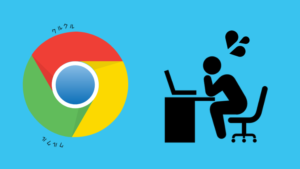
Mac Bookがフリーズした時に、してはいけないこと3選
・本体に衝撃を与える
・すぐに強制終了をする
・アプリを必要以上にクリックする
本体を叩くとかはほとんどしませんが、アプリクリックとかはすぐにやりがち。
 ポチ
ポチ実は逆にフリーズを長引かせる原因にもなりかねないのでしない方が良いです。
また強制終了もすぐにするのではなく、まだマウスアイコンが操作可能なら開いているアプリとSafariを閉じて終了させてからにしましょう。
先述してますが大切なのでもう1度いうと、「強制終了」はMacの物理的に電源を切るのでハードディスクや回路の故障原因になる可能性もあるので「強制再起動」を先に試してみてください。
まとめ
この記事ではMac Book Pro 突然のフリーズした時の原因と再起動と強制終了の方法を見ていきました。
まとめると、
・フリーズの原因は高負荷な作業を行った場合に生じやすい
・フリーズしたときの対処は一番やりやすい方法は「強制再起動」と「強制終了」
・本体を叩く、アプリクリックの連打はフリーズを長引かせる原因にもなりかねない
・頻繁に固まるようなら「セーフモード」も有効
このようになります。
普段使っているMacBookがフリーズした時は焦ってしまうがちですが、落ち着いて上記の手順を実行して対処してみてください。





コメント